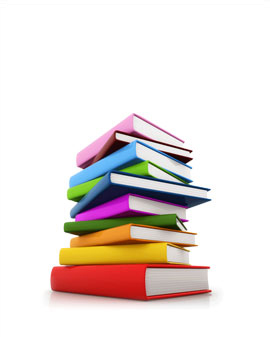WORD 2010
UNIDAD DIDÁCTICA 1. INTRODUCCIÓN A MICROSOFT WORD
- Qué es Word
- Entrar y salir de Microsoft Word
- Entorno de trabajo
- Práctica - Introducción a Microsoft Word
UNIDAD DIDÁCTICA 2. LA PESTAÑA ARCHIVO
- Archivo
- Abrir un documento
- Abrir documentos de versiones anteriores
- Crear un nuevo documento
- Cerrar un documento
- Guardar y Guardar como
- Práctica - Operaciones con documentos
UNIDAD DIDÁCTICA 3. ENTORNO DE TRABAJO
- Uso de la zona de pestañas
- Menús contextuales y mini Barra de herramientas
- Etiquetas inteligentes
- Barra de estado
- Documentos minimizados
- Barras de desplazamiento
- Herramientas
- Barra de herramientas de acceso rápido
- Práctica - Entorno de trabajo
UNIDAD DIDÁCTICA 4. DESPLAZARNOS POR EL DOCUMENTO
- Uso de las órdenes Ir a, Buscar y Reemplazar
- Uso de las teclas de dirección
- Uso del raton para la selección de texto
- Hacer doble clic y escribir
- Práctica - Desplazarnos por el documento
UNIDAD DIDÁCTICA 5. FORMATO DE CARACTERES
- Aplicar tipos de fuente, tamaño, estilos y color
- Efectos de formato
- Alinear el texto
- Espacio entre caracteres
- Predeterminar formato de caracteres
- Letras capitales
- Texto WordArt
- Práctica - Boletín de prensa
UNIDAD DIDÁCTICA 6. COPIAR CORTAR Y PEGAR
- Copiar y Pegar
- Cortar y Pegar
- Copiar formato de párrafo y caracter
- Deshacer y Rehacer
- Práctica - Procesadores de textos
UNIDAD DIDÁCTICA 7. OPCIONES DE PÁRRAFO
- Sangría
- Sangría y espacio
- Interlineado
- Práctica - Salmón
- Práctica - Florencia
UNIDAD DIDÁCTICA 8. TABULACIONES
- Establecer tabulaciones
- Tabulaciones con caracteres de relleno
- Eliminar y mover tabulaciones
- Cambiar espacio predefinido
- Práctica - Ventas
UNIDAD DIDÁCTICA 9. LISTAS NUMERADAS Y VIÑETAS
- Crear listas numeradas y listas con viñetas
- Crear listas de varios niveles
- Definir nuevo formato de numero o viñetas
- Práctica - Plantillas integradas
UNIDAD DIDÁCTICA 10. HERRAMIENTAS DE ORTOGRAFÍA
- Ortografía y gramática
- Sinónimos
- Guiones
- Traductor
- Práctica - Más de dos millones
UNIDAD DIDÁCTICA 11. ENCABEZADOS Y PIES DE PÁGINA
- Herramientas para encabezado y pie de página
- Crear pies de página
- Insertar números de página
- Práctica - Aislamiento acústico
- Práctica - Sobre esto y aquello
UNIDAD DIDÁCTICA 12. NOTAS AL PIE Y NOTAS FINALES
- Insertar notas al pie y notas al final
- Modificar el texto de una nota
- Marcadores
- Práctica - La leyenda toledana
UNIDAD DIDÁCTICA 13. DISEÑO DE PÁGINA Y OPCIONES DE IMPRESIÓN
- Definir márgenes, encabezados y pies de página
- Tamaño de página
- Temas del documento
- Vista preliminar
- Configurar la impresión de un documento
- Práctica - Márgenes
UNIDAD DIDÁCTICA 14. CREACIÓN DE TABLAS
- Insertar tablas
- Dibujar tablas
- Cambiar la orientacion del texto
- Propiedades de tabla
- Alineación de los datos
- Práctica - Carpema
- Práctica - Formación continua
- Práctica - Columnas
UNIDAD DIDÁCTICA 15. OPERACIONES CON TABLAS
- Modos de selección de una tabla
- Añadir filas, columnas o celdas a una tabla
- Estilos de tabla
- Eliminar filas y columnas o eliminar una tabla
- Práctica - Canon
UNIDAD DIDÁCTICA 16. COLUMNAS
- Creación de columnas de estilo boletín
- Insertar saltos de columna
- Práctica - Ordenadores competitivos
UNIDAD DIDÁCTICA 17. TRABAJAR CON IMÁGENES
- Insertar imágenes desde archivo
- Insertar imágenes prediseñadas
- Modificar el tamaño de una imagen
- Colocar imágenes
- Herramientas de imagen
- Captura de pantalla
- Práctica - Fractales
UNIDAD DIDÁCTICA 18. CUADROS DE TEXTO
- Trabajar con cuadros de texto
- Tamaño, bordes y relleno en un cuadro de texto
UNIDAD DIDÁCTICA 19. TRABAJAR CON FORMAS
- Insertar formas
- Dibujo de líneas y formas libres
- Agregar texto a una forma
- Práctica - Dirección
UNIDAD DIDÁCTICA 20. SOBRES Y ETIQUETAS
- Crear e imprimir sobres
- Crear e imprimir etiquetas
- Práctica - Carta de presentación
OUTLOOK 2010
UNIDAD DIDÁCTICA 1. INTRODUCCIÓN A OUTLOOK
- Conceptos generales
- Ventajas
- Protocolos de transporte - SMTP y POP3
- Direcciones de correo electrónico
- Entrar en Microsoft Outlook
- Salir de Microsoft Outlook
- Entorno de trabajo
- Práctica - Introducción a Microsoft Outlook
UNIDAD DIDÁCTICA 2. CONOCIENDO OUTLOOK
- Uso del Panel de exploración
- Correo
- Calendario
- Contactos
- Tareas
- Notas
- Lista de carpetas
- Accesos directos
- Diario
- Práctica - Conociendo Outlook
UNIDAD DIDÁCTICA 3. PERSONALIZACIÓN DEL ENTORNO DE TRABAJO
- Mostrar u ocultar el Panel de exploración
- Barra de herramientas de acceso rápido
- Pestaña Vista
- Pestaña Vista - Organización
- Práctica - Personalización del entorno de trabajo
UNIDAD DIDÁCTICA 4. CORREO ELECTRÓNICO
- Correo electrónico
- Configurar una cuenta de correo
- Creación de un mensaje nuevo
- Comprobación de direcciones de destinatarios
- Errores en las direcciones electrónicas
- Adjuntar un archivo a un mensaje
- Uso de compresores
- Normas para un correcto uso del correo electrónico
- Práctica - Correo electrónico
UNIDAD DIDÁCTICA 5. ENVIAR Y RECIBIR
- Enviar y recibir mensajes
- Recuperar y eliminar mensajes
- Responder un mensaje recibido
- Reenviar un mensaje
- Recibir mensajes con datos adjuntos
- Enviar correos como mensajes adjuntos
- Adición de vínculos
- Práctica - Enviar y recibir
UNIDAD DIDÁCTICA 6. LISTAS DE CONTACTOS
- Construir una lista de contactos
- Buscar un contacto
- Organización de los contactos
- Crear una carpeta para guardar contactos
- Crear un contacto desde un e-mail
- Exportar o importar la lista de contactos
- Enviar la información de un contacto a otro
- Libreta de direcciones
- Gestión de la Libreta de direcciones
- Práctica - Lista de contactos
UNIDAD DIDÁCTICA 7. HACER MÁS ATRACTIVOS NUESTROS EMAILS
- Formatos disponibles
- Aplicar formatos al texto
- Cambiar el color de fondo de un mensaje y aplicar temas de texto
- Diseño de fondo y otros temas
- Predeterminar el tipo de fuente y fondo de los mensajes
- Agregar imágenes desde archivo
- Crear una firma
- Práctica - Hacer más atractivos nuestros e-mails
UNIDAD DIDÁCTICA 8. OPCIONES DE MENSAJE
- Opciones de respuestas y reenvíos
- Insertar capturas de pantalla
- Importancia y caracter
- Opciones de votación y seguimiento
- Opciones de entrega
- Marcas de mensaje
- Categorizar
- Personalizar la vista de los mensajes
- Vaciar los Elementos eliminados al salir de Outlook
- Práctica - Opciones de mensaje
UNIDAD DIDÁCTICA 9. GESTIÓN Y ORGANIZACIÓN DEL CORREO
- Organizar el correo por carpetas
- Crear reglas
- Configuración de reglas de formato automático
- Agregar una cuenta de correos hotmail
- Organización de correos
- Limpieza de conversaciones
- Práctica - Gestión y organización del correo electrónico
UNIDAD DIDÁCTICA 10. CALENDARIO
- Introducción al calendario
- Cambiar las vistas
- Configurar la vista del calendario
- Añadir una cita
- Ir a una fecha concreta
- Práctica - Calendario
UNIDAD DIDÁCTICA 11. TAREAS DIARIO Y NOTAS
- Añadir una tarea
- Diario
- Notas
- Práctica - Tareas diario y notas
POWERPOINT 2010
UNIDAD DIDÁCTICA 1. INTRODUCCIÓN A POWERPOINT
- Presentaciones gráficas
- Entrar en la aplicación
- Entorno de trabajo PowerPoint
- Salir de la aplicación
- Barra de herramientas de acceso rápido
UNIDAD DIDÁCTICA 2. CREAR UNA PRESENTACIÓN
- Crear una nueva presentación en blanco
- Crear una presentación utilizando plantillas
- Aplicar color a presentaciones en blanco
- Vistas de diapositivas
- Elegir una vista predeterminada
- Guardar una presentación
- Sistema de protección
- Práctica - Primera presentación
- Práctica - Almacenes Dilsa
UNIDAD DIDÁCTICA 3. TRABAJAR CON PRESENTACIONES
- Abrir una presentación
- Introducir texto en las diapositivas
- Añadir nuevas diapositivas
- Tomar diapositivas de otras presentaciones
- Página de notas
- Encabezados y pies de página
- Mostrar la presentación
- Práctica - Agregar una diapositiva
- Práctica - Completar Dilsa
- Práctica - Personalizar proyecto
- Práctica - Tomar diapositiva
- Práctica - Incluir encabezados y pies de página
- Práctica - Exposición
UNIDAD DIDÁCTICA 4. IMPRIMIR PRESENTACIONES
- Vista en color o en escala de grises
- Configurar página
- Como imprimir
- Práctica - Blanco y negro
- Práctica - Modificar tamaños
UNIDAD DIDÁCTICA 5. EDICIÓN AVANZADA
- Ortografía
- Revisión
- Autocorrección
- Insertar cuadros de texto
- Formato de forma
- Interlineado
- Viñetas
- Modificar el tipo de fuente
- Reemplazar fuentes
- Aplicar estilos a la fuente
- Alineación
- Cambiar mayúsculas y minúsculas
- Buscar texto
- Reemplazar texto
- Insertar comentarios
- Práctica - Corrección
- Práctica - Aeropuerto
- Práctica - Salidas
- Práctica - Retocar Salidas
- Práctica - Cambios en la fuente
- Práctica - Señoras
- Práctica - Nota importante
UNIDAD DIDÁCTICA 6. TRANSICIONES
- Efectos de transición
- Modificar la transición
- Avanzar de diapositiva
- Ocultar una diapositiva
- Ensayar intervalos
- Crear vínculos
- Botones de acción
- Presentaciones personalizadas
- Práctica - Transiciones
- Práctica - Ocultar Costes
- Práctica - Índice
- Práctica - Minipresentación
UNIDAD DIDÁCTICA 7. ANIMACIONES
- Personalizar animación
- Opciones de efectos
- Opciones de intervalos
- Opciones de animación de texto
- Práctica - Voltaje
- Práctica - Animación de Salidas